Pantalla principal y aplicaciones, Inicio rápido: pantalla principal y aplicaciones, Pantalla principal – Motorola Moto G4 Plus Manual del usuario
Página 8: Y aplicaciones, Siguiente
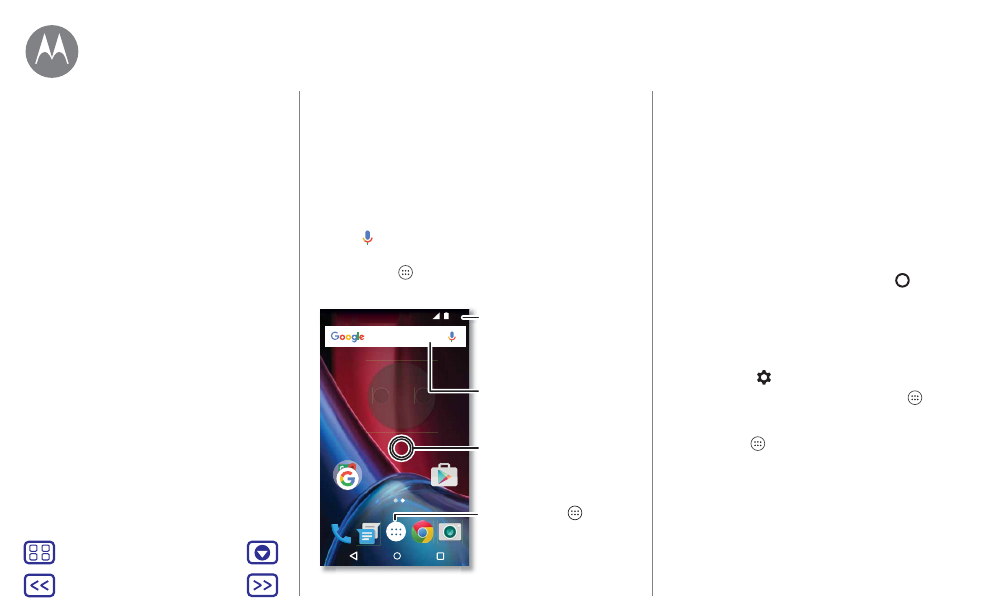
Pantalla principal y aplicaciones
tiene acceso rápido
Inicio rápido: pantalla principal y
aplicaciones
La pantalla principal aparece cuando se enciende el teléfono
por primera vez. Desde aquí, puede explorar aplicaciones y
realizar otras acciones.
• Búsqueda: escriba texto en el cuadro de búsqueda de
Google, en la parte superior de la pantalla principal, o
toque
para buscar por voz.
• Lista de aplicaciones: para ver las aplicaciones, toque
Aplicaciones
.
8
30°
36
12
Play Store
12:36
Di "OK, Google"
Para buscar, escriba o
diga "OK, Google".
Pulse Aplicaciones para
ver todas las aplicaciones.
Deslice hacia abajo con un
dedo para ver las
notificaciones, o con dos
dedos para ver los perfiles y
ajustes.
Mantenga pulsado un
punto vacío de la
pantalla para cambiar
widgets, el fondo de
pantalla y mucho más.
Consejos y sugerencias
• Widgets: para añadir widgets como un reloj o un
calendario interactivo a la pantalla principal, mantenga
pulsado un punto vacío de la pantalla principal y, a
continuación, toque WIDGETS.
• Páginas: para añadir una página, arrastre una aplicación
hacia el lateral derecho de la pantalla hasta que aparezca
una barra blanca. Puede añadir varias páginas. Para
mostrar otras páginas de accesos directos y widgets,
deslícese hacia la izquierda de la pantalla principal.
• Google Now™: mantenga pulsado Inicio
. Una vez
configurada, puede acceder a la aplicación deslizando la
pantalla principal hacia la derecha. Para obtener más
información, consulte “
• Ajustes: para abrir rápidamente los ajustes, deslice la
barra de estado hacia abajo con dos dedos. Para abrir más
ajustes, toque
.
• Accesos directos: seleccione Aplicaciones
, mantenga
pulsada la aplicación y arrástrela a una de las páginas de
la pantalla principal. Para ver todas las aplicaciones, toque
Aplicaciones
.
• Aplicaciones: para eliminar una aplicación de la página de
pantalla principal, mantenga pulsada la aplicación y, a
continuación, arrástrela a Eliminar. La aplicación no se
elimina del teléfono, solo de la pantalla principal.
Pantalla principal y aplicaciones
Inicio rápido: pantalla principal y
Aplicación Ayuda
Búsqueda
Estado y notificaciones
Volumen e interrupciones
No molestar
Descarga de aplicaciones
Cuidado de sus aplicaciones
Actualización del teléfono